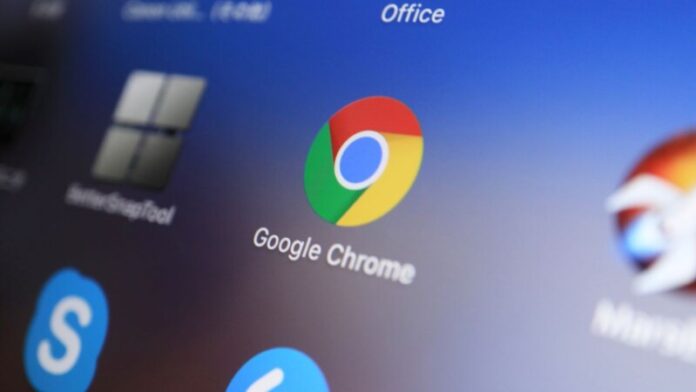Можливо, ви звертали увагу, що через якийсь час браузер починає працювати повільніше. Насправді, цю проблему можна вирішити, і досить просто. У статті – поради щодо виправлення цієї ситуації для браузера Google Chrome.
Напевно, хтось із вас звертав увагу на те, що через якийсь час після початку використання Google Chrome починає сильно гальмувати. Причому це пов’язано не з обсягом оперативної пам’яті комп’ютера, саме з браузером. Існує вісім способів прискорення його роботи – через зміну деяких параметрів.
Перш за все, автор статті зазначає, що потрібно в адресному рядку (рядку пошуку) ввести chrome://flags і натиснути Enter. Далі ви побачите великий перелік різних параметрів. Всі вони будуть англійською, тому необхідно точно знати, що і як змінювати. Взагалі, навпроти кожного пункту можна буде вибрати один з двох варіантів: Enabled (тобто “включити”) або Disabled (або “вимкнути”).
Автор пропонує розглянути параметри, пов’язані з відеокартою. Це допоможе прискорити роботу, якщо у вас графічний прискорювач повноцінний, а чи не вбудований. Будь-який параметр із наведених нижче можна знайти, якщо ввести його назву в рядок пошуку.
- Zero-Copy Rasterizer . Цей пункт варто активувати, якщо у вас є досить потужна відеокарта. Він допоможе збільшити швидкість роботи, але при цьому навантаження на графічний прискорювач буде велике. Щоб його знайти, можна просто ввести в рядку пошуку одразу chrome://flags/#enable‑zero‑copy.
- Override Software Rendering List . Даний параметр дасть можливість запускати відображення всієї інформації, яка надходить через відеокарту. Після застосування нових налаштувань потрібно перезапустити браузер.
- GPU Rasterization . Цей пункт дозволить набагато швидше відкрити веб-сторінки. Однак потрібно розуміти, що в цьому випадку сильно завантажуватиметься оперативна пам’ять і відеокарта.
- Choose ANGLE graphics backend . Завдяки цьому швидше працюватимуть і інші програми, а не лише Chrome. Найчастіше це справді помітно з графічними прискорювачами NVIDIA. Крім того, якщо у вас ноутбук, при включенні даного параметра у вас зменшиться електроспоживання вбудованого акумулятора.

- Back forward cache . Це може бути корисним, якщо швидкість інтернету у вас невелика. Однак потрібно знати, що при кожному вимкненні браузера кеш автоматично скидається. Хоча подібне настроювання допоможе заощадити трафік.
- Smooth Scrolling . Хороший варіант для тих, хто має слабкий комп’ютер і повільний інтернет. Після увімкнення швидке прокручування сторінки в браузері стане більш плавним.
- Parallel Downloading . Пункт дозволяє розділити завантаження файлів на кілька потоків. Щоправда, для цього потрібна відмінна швидкість інтернету.
- Experimental QUIC Protocol . Параметр дозволяє скоротити час звернення до віддаленого сервера для отримання інформації.